- English (English)
- Bulgarian (Български)
- Chinese Simplified (简体中文)
- Chinese Traditional (繁體中文)
- Czech (Čeština)
- Danish (Dansk)
- Dutch (Nederlands)
- French (Français)
- German (Deutsch)
- Greek (Ελληνικά)
- Hungarian (Magyar)
- Italian (Italiano)
- Japanese (日本語)
- Korean (한국어)
- Polish (Polski)
- Portuguese (Brazilian) (Português (Brasil))
- Slovak (Slovenský)
- Spanish (Español)
- Swedish (Svenska)
- Turkish (Türkçe)
- Ukrainian (Українська)
Thao tác với trang
PDF Editor cho phép bạn xóa và thêm trang vào tài liệu PDF, thay đổi thứ tự trang và chèn trang trống.
Đang thêm trang từ PDF...
Thêm trang từ một tệp...
Thêm trang được quét...
Chèn trang trống...
Đang thay đổi thứ tự trang...
Đang thay thế trang...
Đang xoay trang...
Cắt trang...
Đang xóa trang...
Đang tạo một tài liệu PDF từ các trang đã chọn...
PDF Editor cung cấp nhiều tùy chọn xử lý hình ảnh để cải thiện chất lượng hình ảnh và OCR.
Bạn có thể chỉ định các tùy chọn xử lý hình ảnh khi quét tài liệu giấy hoặc khi tạo tài liệu PDF từ tệp hình ảnh.
- Chất lượng hình ảnh Chất lượng của hình ảnh và kích cỡ của tệp được xác định bởi giá trị mà bạn chọn từ danh sách thả xuống trong Chất lượng hình ảnh nhóm tùy chọn:
- Chất lượng tốt nhất
Chọn mục này để giữ nguyên chất lượng hình ảnh trang và ảnh. Độ phân giải ban đầu của hình ảnh nguồn sẽ được giữ nguyên. - Cân bằng
Chọn tùy chọn này để giảm kích cỡ của tệp PDF trong khi giữ chất lượng của hình ảnh trang và ảnh ở mức độ tương đối cao. - Kích cỡ nhỏ gọn
Chọn tùy chọn này để thu được tệp PDF có kích cỡ nhỏ. Điều này có thể ảnh hưởng xấu đến chất lượng của hình ảnh trang và ảnh. - Tùy chỉnh...
Chọn tùy chọn này nếu bạn muốn chỉ định các tùy chọn tùy chỉnh để lưu hình ảnh trang và ảnh. Trong hộp thoại mở ra, chỉ định các tùy chọn lưu mong muốn và nhấp OK. - Nhận dạng văn bản trên ảnh Chọn tùy chọn này nếu bạn muốn thêm một lớp văn bản vào tài liệu.
Bạn sẽ có được tài liệu PDF có thể tìm kiếm trông gần giống như tài liệu gốc.
- Sử dụng nén MRC (chỉ định ngôn ngữ OCR bên dưới) Chọn tùy chọn này nếu bạn muốn áp dụng thuật toán nén MRC cho các trang được nhận dạng. Nén MRC làm giảm kích cỡ tệp đầu ra mà vẫn giữ nguyên chất lượng hình ảnh của hình ảnh trang.
- Áp dụng ABBYY Precise Scan để làm mịn các ký tự trên hình ảnh Chọn tùy chọn này nếu bạn muốn áp dụng công nghệ ABBYY PreciseScan. ABBYY PreciseScan làm mịn các ký tự trên tài liệu để các ký tự không bị hiệu ứng răng cưa khi bạn phóng to.
- Ngôn ngữ OCR Đảm bảo chọn đúng ngôn ngữ OCR. Xem thêm: Các tính năng của tài liệu cần xem xét trước khi OCR.
04.03.2022 7:13:33
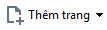 .
. Cách khác, nhấp Thêm trang từ PDF... trong trình đơn lối tắt của ngăn TRANG hoặc từ trình đơn thả xuống được hiện ra nếu bạn nhấp nút
Cách khác, nhấp Thêm trang từ PDF... trong trình đơn lối tắt của ngăn TRANG hoặc từ trình đơn thả xuống được hiện ra nếu bạn nhấp nút  .
.